Como selecionar dados aleatórios de uma lista sem duplicatas?
Neste artigo, vou falar sobre como selecionar células aleatórias de uma lista sem valores duplicados. Os dois métodos a seguir podem ajudá-lo a lidar com essa tarefa da forma mais rápida possível.
Selecionar dados aleatórios de uma lista sem duplicatas usando Fórmulas
Selecionar dados aleatórios de uma lista sem duplicatas usando Kutools para Excel
Selecionar dados aleatórios de uma lista sem duplicatas usando Fórmulas
Você pode extrair vários valores de células aleatórias de uma lista com as seguintes fórmulas; por favor, siga as etapas abaixo:
1. Insira esta fórmula: =rand() em uma célula ao lado do seu primeiro dado e, em seguida, arraste a alça de preenchimento para baixo até as células para preencher essa fórmula, e números aleatórios serão inseridos nas células, veja a captura de tela:

2. Continue inserindo esta fórmula: =INDEX($A$2:$A$15,RANK(B2,$B$2:$B$15)) na célula C2 e pressione a tecla Enter, um valor aleatório será extraído da lista de dados na Coluna A, veja a captura de tela:
Observação: Na fórmula acima: A2:A15 é a lista de dados da qual você deseja selecionar uma célula aleatória, B2:B15 são as células da coluna auxiliar com números aleatórios que você inseriu.

3. Em seguida, selecione a célula C2, arraste a alça de preenchimento para baixo até as células onde você deseja extrair alguns valores aleatórios, e as células serão extraídas aleatoriamente sem duplicatas, veja a captura de tela:
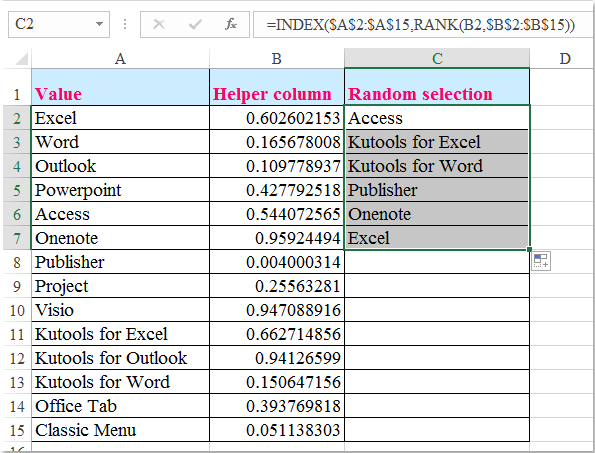
Selecionar dados aleatórios de uma lista sem duplicatas usando Kutools para Excel
Se você tem o Kutools para Excel, com o recurso Ordenar Intervalo Aleatoriamente, você pode tanto ordenar quanto selecionar células aleatoriamente conforme necessário.
Após instalar o Kutools para Excel, faça o seguinte:
1. Selecione o intervalo de células do qual você deseja selecionar células aleatoriamente e, em seguida, clique em Kutools > Intervalo > Ordenar, Selecionar ou Aleatorizar Intervalo, veja a captura de tela:

2. Na caixa de diálogo Ordenar, Selecionar ou Aleatorizar Intervalo, clique na aba Seleção e, em seguida, insira o número de células que deseja selecionar aleatoriamente no campo Número de Células a Selecionar, na seção Tipo de Seleção, escolha uma operação conforme desejado, depois clique em OK, cinco células serão selecionadas aleatoriamente de uma vez, veja a captura de tela:
>
3. Depois disso, você pode copiá-las ou formatá-las conforme necessário.
Clique para Baixar Kutools para Excel e Experimente Grátis Agora!
Demonstração: Selecionar dados aleatórios de uma lista sem duplicatas usando Kutools para Excel
Melhores Ferramentas de Produtividade para Office
Impulsione suas habilidades no Excel com Kutools para Excel e experimente uma eficiência incomparável. Kutools para Excel oferece mais de300 recursos avançados para aumentar a produtividade e economizar tempo. Clique aqui para acessar o recurso que você mais precisa...
Office Tab traz interface com abas para o Office e facilita muito seu trabalho
- Habilite edição e leitura por abas no Word, Excel, PowerPoint, Publisher, Access, Visio e Project.
- Abra e crie múltiplos documentos em novas abas de uma mesma janela, em vez de em novas janelas.
- Aumente sua produtividade em50% e economize centenas de cliques todos os dias!
Todos os complementos Kutools. Um instalador
O pacote Kutools for Office reúne complementos para Excel, Word, Outlook & PowerPoint, além do Office Tab Pro, sendo ideal para equipes que trabalham em vários aplicativos do Office.
- Pacote tudo-em-um — complementos para Excel, Word, Outlook & PowerPoint + Office Tab Pro
- Um instalador, uma licença — configuração em minutos (pronto para MSI)
- Trabalhe melhor em conjunto — produtividade otimizada entre os aplicativos do Office
- Avaliação completa por30 dias — sem registro e sem cartão de crédito
- Melhor custo-benefício — economize comparado à compra individual de add-ins